Получи грант на школу за использование УБ ЦОК до 1 миллиона рублей в декабре 2025
Учитель УБ ЦОК
Информация только про процесс обучения
Шаг 1. Переходим на портал УБ ЦОК Моя Школа – gosuslugi.ru/edu-content
- Доступ есть только у действующих педагогов
- При заходе выбираем роль сотрудника школы
Если доступа нет – см. инструкцию как это исправить
Шаг 2. Создаем ссылки для учеников
В видео-инструкции показано как создать ссылки на год, а также как создать ссылку на конкретный урок.
Шаг 3. Назначаем ЦОК первым ученикам
У вас есть ссылка на ЦОК. Теперь ее нужно передать ученику
- Вариант 1. Через электронный дневникЛучший вариант, если ваши ученики активно его используют. Ссылку можно вставить рядом с основным домашним заданием.
См. инструкцию - Вариант 2. Через личные чаты с ученикамиЕсли у вас есть чат с учениками – вы можете получить быстрый результат и убедиться, что все работает.
См. шаблон сообщения - Вариант 3. Через классного руководителяЧасто мотивация через классного руководителя работает лучше.
Классный руководитель может переслать ваше сообщение:
– либо в чат с учениками (если они старше 14 лет, и сами себе настроят Госуслуги)
– либо в чат с родителями (если ученик младше 14 лет, и нужно их участие)
См. шаблоны сообщений в чаты - Вариант 4. Во время
урокаЕсли ученики старше 14 лет, они могут отсканировать своим телефоном QR-код прямо во время урока и далее в течение 10-15 минут:- Завести Госуслуги
- Установить ГУ.Моя Школа
- Пройти ЦОК
См. подробную инструкцию
Если вы не уверены, что задание успешно выполнено, или возникли какие-то сложности – напишите нам в техподдержку, мы всё проверим!
Календарные подборки цифровых уроков
Мы подготовили для вас ежемесячные календарные подборки цифровых уроков и домашних заданий по 10 основным предметам школьной программы (с прямыми ссылками на каждый урок). Нажимайте на кнопку, переходите по ссылке, находите нужный предмет, скачивайте подборку и назначайте ученикам домашние задания.
Подборка уроков
Шаг 4. Ученик проходит ЦОК
- Шаг 4.1. С мобильного телефонаМеханика:
- Ученик переходит по ссылке (из мессенджера, эл.дневника)
- Автоматически переходит в приложение Госуслуги.Моя Школа (или его просит установить)
- Автоматически проходит ЦОК
- У ученика почти всегда есть c собой телефон
- Приложение Госуслуги.Моя Школа есть только на телефоне, поэтому все на одном экране
- Сложнее забыть логин и пароль
- Можно протестировать доступ в школе
- Легко прислать скриншот или записать экран
- Иногда ссылка не открывается по техническим причинам (стоит писать в техподдержку)
- Иногда контент УБ ЦОК неудобно просматривать на маленьком устройстве
- Маленький экран телефона не подходит под долгое прохождение заданий (более 30 минут)
- Шаг 4.2. С компьютераМеханика:
- Ученик открывает ссылку на компьютере (из мессенджера, эл.дневника)
- Сканирует QR-код на экране мобильным приложением Госуслуги.Моя Школа
- Проходит ЦОК
- Надежный способ, если через телефон не работает
- Можно пройти в компьютерном классе
- Большой экран для подробного контента
- Не у всех дома есть свободный компьютер
- Легче забыть логин и пароль
- Все равно нужен телефон
Шаг 5. Доступ к заданиям для учеников
- Ученик открывает ссылку на компьютере (из мессенджера, электронного дневника)
- Сканирует QR-код на экране мобильным приложением Госуслуги.Моя Школа
- Проходит ЦОК
- Ученик переходит по ссылке (из мессенджера, электронного дневника)
- Автоматически переходит в приложение Госуслуги.Моя Школа (или его просит установить)
- Автоматически проходит ЦОК
1.Родитель или учитель также может открыть учебный материал для ребёнка, если у ребёнка нет телефона или приложения.
2.Для этого необходимо:
2.Для этого необходимо:
- С помощью телефона с установленным приложением «Госуслуги. Моя школа» отсканировать QR-код, отображённый на компьютере или планшете ребёнка.
- После подтверждения доступ к учебному материалу откроется на устройстве ребёнка.
Во время урока учитель может открыть доступ к учебному материалу сразу для нескольких учеников. Для этого используется режим совместной работы.
Что нужно сделать учителю:
1. Скопировать ссылку на урок.
2. Открыть ее на компьютере, подключенном к проектору.
3. В появившемся окне выбрать опцию «Доступ нужен мне (учителю)»
4. Контент откроется, и вы сможете показывать его всему классу.
Что нужно сделать ученику:
1.Получить от учителя код сессии. Этот код действует ограниченное время (45 минут).
2.Открыть на своём устройстве (телефон или компьютер) страницу: https://www.gosuslugi.ru/edu-content/code
3.Ввести:
5.Подождите окончания проверки. На экране появитсясообщение о загрузке.
6.После того как учитель подтвердит доступ, учебный материал автоматически откроется на вашем устройстве.
Что нужно сделать учителю:
1. Скопировать ссылку на урок.
2. Открыть ее на компьютере, подключенном к проектору.
3. В появившемся окне выбрать опцию «Доступ нужен мне (учителю)»
4. Контент откроется, и вы сможете показывать его всему классу.
Что нужно сделать ученику:
1.Получить от учителя код сессии. Этот код действует ограниченное время (45 минут).
2.Открыть на своём устройстве (телефон или компьютер) страницу: https://www.gosuslugi.ru/edu-content/code
3.Ввести:
- код сессии, который скажет учитель
- свой личный код ученика (его также сообщит учитель или система).
5.Подождите окончания проверки. На экране появитсясообщение о загрузке.
6.После того как учитель подтвердит доступ, учебный материал автоматически откроется на вашем устройстве.
Шаг 6. Подключаем остальных педагогов
- Шаг 6.1. Составляем список педагоговПервыми подключаем топ-10 педагогов с большим количеством занятий и/или с широким предметным покрытием, такие как:
- Биология
- Химия
- Обществознание
- История
- Математика
- Информатика
- Шаг 6.2. Проверяем доступПишем каждому педагогу в личные сообщения просьбу проверить доступ к системе. Это можно сделать за пару минут даже с мобильного телефона.
См. шаблон сообщения
Если доступа нет – см. инструкцию как это исправить - Шаг 6.3. Помогаем создать ссылки на ЦОК каждому педагогуЕсли вы уверены в технических навыках педагога – пришлите им видеоинструкцию.
Если не уверены – найдите свободное время и пройдите весь путь прямо на его компьютере.
По итогу подключения сохраните все файлы себе. - Шаг 6.4. Сформируйте единое КТП ЦОК на школуПосле подключения всех педагогов у вас окажется на руках несколько десятков xls-файлов со ссылками на ЦОК.
Для вашего удобства мы разработали сервис, который объединит все эти файлы в один:
– либо для каждого педагога
– либо один на всю школу
См. подробную инструкцию
Учебная аналитика: все отчеты и дашборды
- Полный обзор успеваемости: от общей статистики по школе до детального анализа по каждому ученику и предмету.
- Углубленная аналитика: выявление проблем, отслеживание динамики и предметных пробелов.
- Экономия времени: понятные дашборды, автоматическое обновление данных и возможность скачивания отчетов.
Шаг 7. Внедряем систему назначения и контроля
- Шаг 6.1. Вводим систему оценокПо опыту внедрения – ученики относятся к заданиям серьезно, если оно оцениваемое.
Рекомендуем в течение 1 недели дать время на заведение Госуслуг и пересдачу по техническим причинам.
Далее ЦОК оценивать так же требовательно как и обычные д/з. - Шаг 6.2 Соотносим КТП и ЦОКПедагог должен решить, какую долю учебного процесса перевести в ЦОК.
Т.к. весь контент в УБ ЦОК верифицирован Минпросвещения РФ, то возможны варианты:- Все д/з на ЦОК (подходит для информатики)
- Половина д/з на ЦОК (для большинства предметов)
- Отдельные тренажеры или тестирование (ЕГЭ, ОГЭ)
- Шаг 6.3. Вносим ссылки всех ЦОК в эл.дневникЕсли педагог не может проставить в эл.дневнике ссылки на ЦОК, администратор может ему помочь.
Заведение ссылок на четверть вперед занимает порядка 5 мин на один класс-предмет.
См. видеоинструкцию - Шаг 6.4 Контролируем регулярность и работаем с отстающимиТ.к. процесс использования ЦОК новый – важно сформировать среди педагогов и учеников привычку.
У вас будет доступ к статистике учеников, классов, педагогов чтобы оперативно помочь.
Шаг 8.1. Подключаем Госуслуги детям старше 14
Два основных сценария
Инструкция для учеников и родитеелй - Через банковское приложение
- В МФЦ с паспортом
Шаг 8.2. Подключаем Госуслуги детям младше 14 лет
Часто задаваемые вопросы
- Убедитесь, что у вас есть уроки с этим классом в расписании на ближайшие две недели.
- Проверьте, что вы назначены педагогом для этого класса (и каждой группы, если они есть) в электронном дневнике.
- Удостоверьтесь, что группы класса правильно распределены в электронном дневнике.
- Войти на Госуслуги под учетной записью организации
- Перейти в раздел "Сотрудники"
- Найти в списке нужного сотрудника и напротив него нажать на три точки
- В выпадающем меню нажать "Редактировать"
- Поставить отметку "Администратор"
- Нажать "Сохранить"
Для получения доступа к платформе методисту необходимо написать нам в тех. поддержку, запросить тестовый доступ к Облаку знаний, предоставив свой адрес электронной почты. После этого будет предоставлен доступ ко всем урокам для ознакомления. Если требуется просмотр статистики, существует отдельная панель управления (дэшборд), предназначенная для этих целей.
Необходимо переключиться на веб-версию браузера
Подробная видео-инструкция по ссылке: https://disk.yandex.ru/d/ihiubEHE9jPjoQ
Инструкция: как добавить педагога в группу
Техподдержка во всех мессенджерах
Переходите по кнопкам ниже в любой мессенджер, и мы ответим вам на все вопросы и поможем разобраться, если возникли сложности






